麒麟系统怎么安装win10虚拟机应用软件,麒麟系统下安装Win10虚拟机应用软件的详细教程
- 综合资讯
- 2025-03-30 08:09:33
- 4

麒麟系统安装Win10虚拟机应用软件,需先下载虚拟机软件,如VirtualBox或VMware,然后创建新的虚拟机,设置操作系统为Windows 10,分配内存和存储空...
麒麟系统安装Win10虚拟机应用软件,需先下载虚拟机软件,如VirtualBox或VMware,然后创建新的虚拟机,设置操作系统为Windows 10,分配内存和存储空间,安装完成后,导入Windows 10镜像文件,启动虚拟机即可,具体操作步骤请参考以下教程。
麒麟系统是我国自主研发的操作系统,具有高度的自主性和安全性,在使用麒麟系统时,有时需要运行一些仅支持Windows系统的应用软件,这时,我们可以通过安装Win10虚拟机来实现,本文将详细讲解如何在麒麟系统下安装Win10虚拟机应用软件。
准备工作
-
下载麒麟系统镜像:我们需要下载麒麟系统的官方镜像文件,可以在麒麟官网或者相关渠道下载。
-
下载Win10镜像:同样,我们需要下载Win10的官方镜像文件,可以在微软官网或者相关渠道下载。
-
下载虚拟机软件:目前市面上主流的虚拟机软件有VMware Workstation、VirtualBox等,这里以VirtualBox为例进行讲解。

图片来源于网络,如有侵权联系删除
安装VirtualBox
-
双击下载的VirtualBox安装包,按照提示进行安装。
-
安装完成后,在麒麟系统中找到VirtualBox软件,并打开。
创建Win10虚拟机
-
打开VirtualBox,点击“新建”按钮。
-
在弹出的窗口中,输入虚拟机名称,Win10”,选择操作系统为“Windows”,版本为“Windows 10(64位)”。
-
分配内存:根据你的麒麟系统内存大小,为Win10虚拟机分配足够的内存,建议至少分配2GB内存。
-
创建虚拟硬盘:点击“创建”按钮,选择虚拟硬盘文件类型为“VDI”,存储位置为本地硬盘,文件大小为“固定大小”,容量根据需求设置。
-
点击“创建”按钮,完成虚拟硬盘创建。
安装Win10操作系统
-
将Win10镜像文件复制到麒麟系统中的某个目录。
-
在VirtualBox中,选中刚刚创建的Win10虚拟机,点击“设置”。
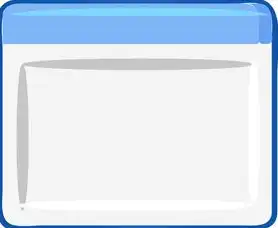
图片来源于网络,如有侵权联系删除
-
在“设置”窗口中,切换到“存储”选项卡。
-
在“存储”选项卡中,点击“光驱”下的“光盘图标”,选择“选择文件”按钮。
-
在弹出的窗口中,找到Win10镜像文件,点击“打开”。
-
返回VirtualBox主界面,点击“启动”按钮,开始安装Win10操作系统。
-
按照Win10安装向导的提示,完成操作系统安装。
安装虚拟机应用软件
-
安装完成后,进入Win10系统。
-
在麒麟系统中,找到下载的虚拟机应用软件安装包,复制到Win10系统中。
-
双击安装包,按照提示完成软件安装。
-
打开虚拟机应用软件,即可使用。
通过以上步骤,我们成功在麒麟系统下安装了Win10虚拟机应用软件,这样,我们就可以在麒麟系统下运行那些仅支持Windows系统的应用软件了,需要注意的是,虚拟机运行时可能会占用一定系统资源,因此建议在麒麟系统中预留足够的内存和硬盘空间。
本文链接:https://www.zhitaoyun.cn/1945722.html

发表评论